Docker Swarm 是什么?
Docker Swarm是一个用于创建Docker主机(运行Docker守护进程的服务器)集群的工具,使用Swarm操作集群,会使用户感觉就像是在一台主机上进行操作
docker1.12集成了swarmkit, 使你可以不用安装额外的软件包, 使用简单的命令启动创建docker swarm集群。
如果你在运行 Docker 1.12时,你就可以原生创建一个 Swarm 集群 .
集成了swarm集群的安全特性, 集成了K-V存储, 你现在不需要额外部署etcd或者consul。
在Docker1.12版本中,一个大的功能点是swarm集群(基于swarmkit项目),通过Docker命令可以直接实现docker-engine相互发现,并组建成为一个容器集群。
SwarmKit将节点分为两类:
工作节点(Worker):负责通过执行容器运行任务。SwarmKit的默认执行器为Docker容器执行器(Docker Container Executor)。
(1)内建分布式存储,不要额外的数据库
(2)支持Rolling update
(3容器高可用
(4)通过TLS保证了节点之间通讯的安全
管理节点(Manager):负责接收和响应用户请求,将集群状态调节到最终状态。在SwarmKit中,用户可以动态调整节点的角色,即在Manager和Worker之间转换。
如下图所示,这是一个典型的master-slave的架构。每个节点都是运行着Docker Engine的Docker主机。一些节点有更高的权限,被称为Manager。下面的节点是worker节点,接收来自manager组的任务指示。
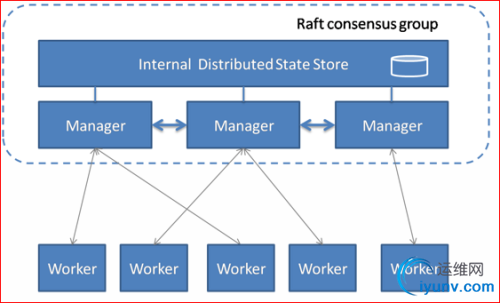
部署docker1.12 Swarm
实验环境:
这里选择三台主机运行Swarm,依次为:
node1 192.168.100.5
node2 192.168.100.6
node3 192.168.100.7
基本环境配置
3台主机确保时间一致 ntp
3台主机均关闭selinux,开启路由转发。 /ect/sysctl.conf
[root@localhost ~]# sysctl -p
net.ipv4.ip_forward = 14关闭selinux
[root@localhost ~]# setenforce 05 3台主机修改/etc/hosts文件
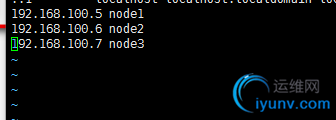
Ping 连通性
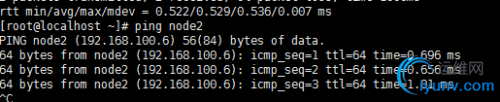
开启宿主机之间的端口
TCP端口2377集群管理端口
TCP与UDP端口7946节点之间通讯端口
TCP与UDP端口4789 overlay网络通讯端口
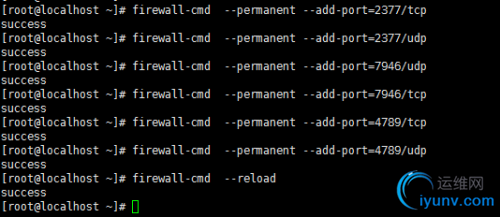
配置所有节点密钥登录.
配置所下节点密钥互信, 在node1可以免密码登录各节点,只在node1上执行:
生成sshkey
[root@localhost ~]# ssh-keygen发布sshkey到各个节点 ssh-copy-id node2 3 1
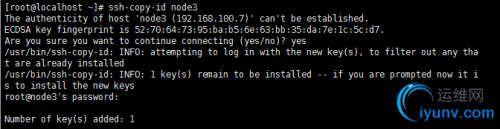
测试密钥登录
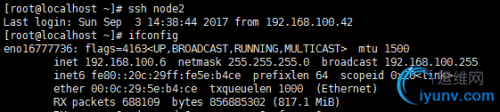
安装docker 1.12 如yum报错 rm -rf /var/rum/yum.pid 删除pid 3台都需要安装
[root@localhost /]# yum -y install docker
[root@localhost /]# systemctl start dockerdocker1.12 Swarm 模式简介
Docker Engine 1.12 集成了Swarm集群工具.
主要使用三个新的命令行工具创建一个swarm集群:
docker swarm 开启swarm模式; 加入Swarm集群; 配置集群参数
docker node 查询集群节点信息; 提升/移除一个管理节点; 管理swarm节点主机
docker service 创建管理 service
可以查看docker --help
创建 Swarm集群
在node1上初始化swram集群:
注意 你只需要在一个node1上初始化swarm集群, 其他node加入这个集群就行了, 所以以下命令只需要在node1上运行.
[root@localhost /]# docker swarm init --advertise-addr 192.168.100.5

1) 查看swarm集群node列表
[root@localhost /]# docker node ls

我们的其他节点服务器,以worker角色加入swarm集群需要登录到服务器运行如下命令:
[root@localhost /]# docker swarm join-token worker1) 其他节点以worker加入集群使用上面查看到的命令加入集群(node2、node3上)

1) 查看集群节点情况,验证加入与否

1) 提升node2为管理
[root@node1 /]# docker node promote node2

docker swarm:集群管理,子命令主要有下面几个。
docker swarm init命令用于初始化一个集群
dockerswarm join命令用于加入一个现有集群
dockerswarm leave命令由于离开集群
有了Docker Swarm集群我们如何把我们的应用跑在Swarm集群上呢?
很简单, 基本上原来我们使用docker run的命令创建容器, 把前面替换成docker service create就行了.
建议搭建一个registry,为所的docker主机提供镜像下载,否则你需要在每个docker主机本地存在容器镜像。
所以搭建一个私有仓库,由私有仓库提供所需要的镜像,
本实验环境中用node1同时作为registry。
拉取本地私有仓库registry,查看registry镜像

上传registry2.tar
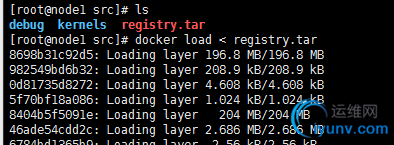
运行容器(端口映射、随docker启动时容器亦启动、路径映射、名字)
[root@node1 src]# mkdir -p /opt/data/registry
[root@node1 src]# docker run -d -p 5000:5000 --restart=always -v /opt/data/registry/:/var/lib/registry --name registry2 registry:2

查看私有仓库(可以看到仓库为空)
[root@node1 src]# curl 192.168.100.5:5000/v2/_catalog1. 所有节点指向registry服务器:
停止docker服务
[root@node1 src]# vim /usr/lib/systemd/system/docker.service

[root@node1 src]# systemctl daemon-reload
[root@node1 src]# systemctl start docker1. 推送镜像并验证
node2上传镜像
[root@node2 src]# docker load < centos7.tarnode2配置Dockerfile
[root@node2 apache]# vim dockerfile
FROM docker.io/centos:latest
RUN yum -y install httpd net-tools
RUN sed 's/#ServerName /ServerName /g' -i /etc/httpd/conf/httpd.conf
EXPOSE 80
CMD ["/usr/sbin/httpd","-DFOREGROUND"]node2构建
[root@node2 apache]# docker build -t 192.168.100.5:5000/centos:httpd .node2上传镜像到registry
查看registry中镜像
[root@node2 apache]# curl 192.168.100.5:5000/v2/_catalognode3、node1测试从registry下载镜像 在nond3 测试
overlay网络
解决了镜像构建问题, 为了让应用跑在swram集群上,我们还需要解决容器间的网络访问问题.
单台服务器的时候我们应用所有的容器都跑在一台主机上, 所以容器之间的网络是互通的. 现在我们的集群有3台主机, 所以docker应用的服务会分布在这3台主机上.
如何保证不同主机上的容器网络互通呢?
swarm集群已经帮我们解决了这个问题了,就是只用overlay network.
在docker 1.12以前, swarm集群需要一个额外的key-value存储(consul, etcd). 来同步网络配置, 保证所有容器在同一个网段中.
在docker 1.12已经内置了这个存储, 集成了overlay networks的支持.
下面我们演示下如何创建一个 overlay network:
注:swarm上默认已有一个名为ingress的overlay 网络, 可以直接使用, 但本文会创建一个新的
为我们的docker应用创建一个名为dockercoins的overlay network
1. node2上创建overlay network
[root@node2 apache]# docker network create --driver overlay dockercoins
[root@node2 apache]# docker network ls
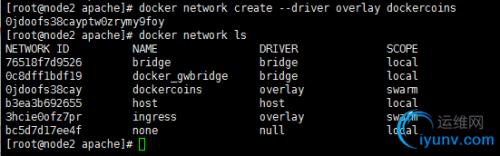
1. node1上查看(worker节点看不到)
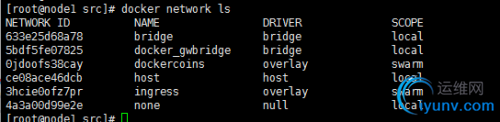
注:一旦新的任务被指定给这个节点,Overlay网络就会被按需创建。
在swarm集群上运行docker应用
概念解释:service
Docker1.12 swarm引入了服务的概念,一个服务由多个任务组成,一个任务即一个运行的容器。
服务包括两种类型:
复制服务(replicated services):类似 k8s 中复制集的概念,保持一定数量的相同任务在集群中运行;
全局服务(global services):类似 k8s 中 daemon 的概念,每个工作节点上运行一个。
发布服务:
在manager上执行如下命令:
下面我们可以使用之前push到本地镜像仓库的镜像启动服务, 以centos:http为例:
以复制服务类型运行服务
在manager上执行如下命令:
[root@node1 src]# docker service create --replicas 1 --network dockercoins --name web1 -p 8000:80 192.168.100.5:5000/centos:httpd
efd1jxmt3pthvwscgkt1n1hj6
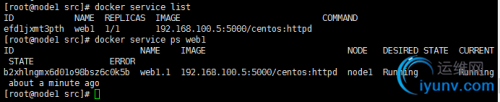
浏览器验证:(三个节点ip:8000都可以访问)
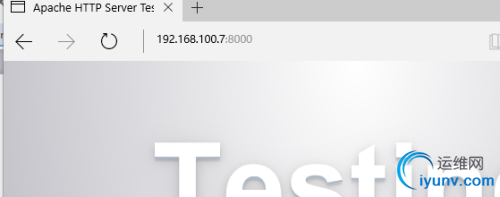
如运行web2,俩个容器运行服务:
[root@node1 src]# docker service create --replicas 2 --network dockercoins --name web2 -p 8080:80 192.168.100.5:5000/centos:httpd
f2wh08sgy2q2wp5s63oczxk1t
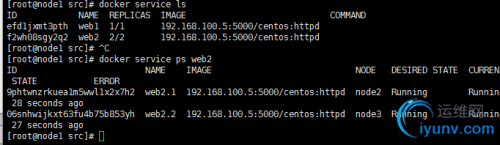
从上图可以看到web2名称的service有2个副本分别运行在node2和node3节点上
1. 以全局服务类型运行服务:

从下图可以看到服务web4在每个节点上都运行一个
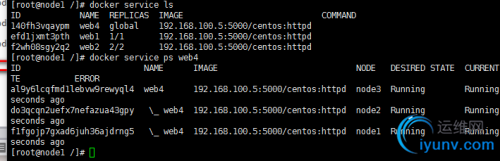
下面我们扩展旧的服务,从下图可以看到web1 service目前只有一个副本
[root@node1 /]# docker service scale web1=3


可以看到web1服务扩展到3个副本数。
3 缩减已有的服务副本数:
[root@node1 /]# docker service scale web1=2

可以看到web1服务缩减到2个副本数。
Swarm节点是自组织(self-organizing)和自修复(self-healing)的,什么意思?只要有节点或容器宕掉,swarm engine就会尝试修复,下面我们来具体看一下
自修复(self-healing)
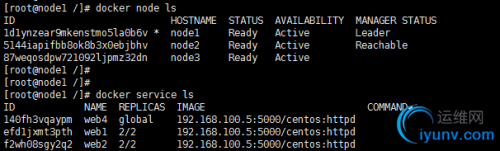
可以看到:3个节点,运行8个任务(容器)。包含一个registry容器。

我们模拟让node3上的容器都宕掉或部分宕掉
[root@node3 /]# docker stop $(docker ps -aq)

结果:

可以看到docker会在相同节点上启动1个不同ID的容器。
Self-Organizing
现在我们让node3整个宕掉,node3上的容器会自动在其它节点上启动。
在manager节点上执行docker server ps服务名
[root@node3 /]# systemctl stop docker结果: node1 上
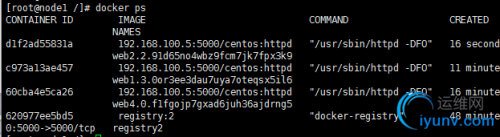
node2
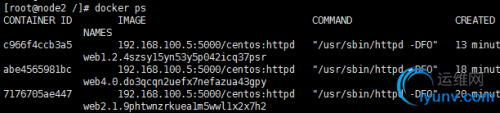
可以看到node3上的web2.2在node2上启动了;至于node3上的web4.0则因为是全局服务类型,故而node3停止服务后,会停掉。 |